网络故障处理方法
- 格式:doc
- 大小:39.50 KB
- 文档页数:3
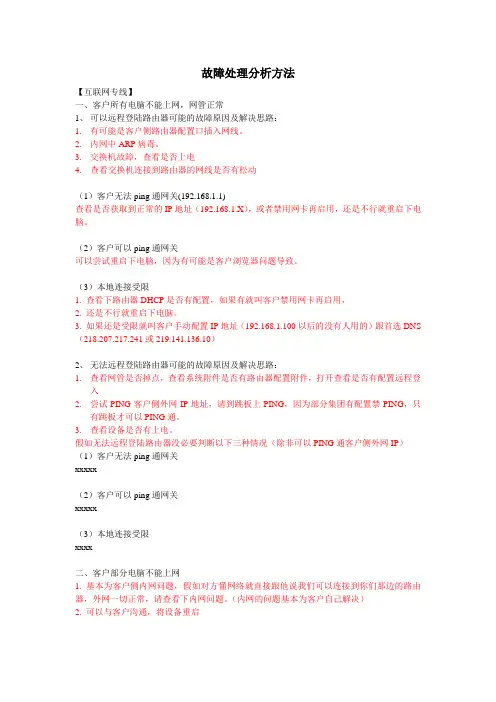
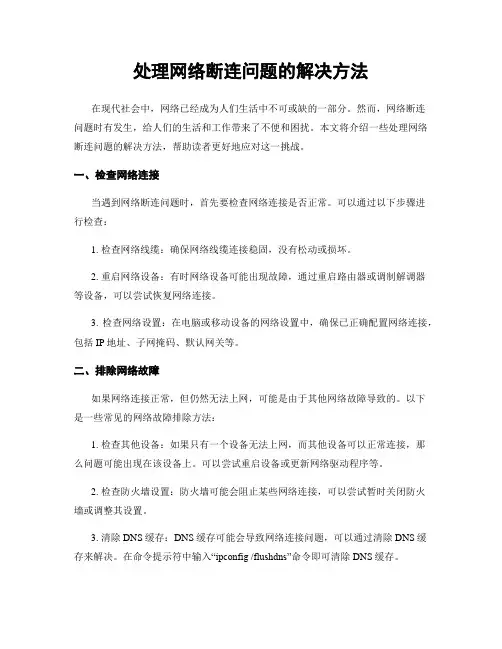
处理网络断连问题的解决方法在现代社会中,网络已经成为人们生活中不可或缺的一部分。
然而,网络断连问题时有发生,给人们的生活和工作带来了不便和困扰。
本文将介绍一些处理网络断连问题的解决方法,帮助读者更好地应对这一挑战。
一、检查网络连接当遇到网络断连问题时,首先要检查网络连接是否正常。
可以通过以下步骤进行检查:1. 检查网络线缆:确保网络线缆连接稳固,没有松动或损坏。
2. 重启网络设备:有时网络设备可能出现故障,通过重启路由器或调制解调器等设备,可以尝试恢复网络连接。
3. 检查网络设置:在电脑或移动设备的网络设置中,确保已正确配置网络连接,包括IP地址、子网掩码、默认网关等。
二、排除网络故障如果网络连接正常,但仍然无法上网,可能是由于其他网络故障导致的。
以下是一些常见的网络故障排除方法:1. 检查其他设备:如果只有一个设备无法上网,而其他设备可以正常连接,那么问题可能出现在该设备上。
可以尝试重启设备或更新网络驱动程序等。
2. 检查防火墙设置:防火墙可能会阻止某些网络连接,可以尝试暂时关闭防火墙或调整其设置。
3. 清除DNS缓存:DNS缓存可能会导致网络连接问题,可以通过清除DNS缓存来解决。
在命令提示符中输入“ipconfig /flushdns”命令即可清除DNS缓存。
三、增强网络信号有时,网络断连问题可能是由于信号弱导致的。
以下是一些增强网络信号的方法:1. 调整路由器位置:将路由器放置在离设备较近的位置,避免遮挡物阻碍信号传输。
2. 使用信号增强器:可以购买信号增强器来扩大网络信号覆盖范围,提高信号强度。
3. 避免干扰源:将路由器远离可能产生干扰的设备,如微波炉、无线电话等,以减少信号干扰。
四、寻求专业帮助如果以上方法都无法解决网络断连问题,建议寻求专业帮助。
可以联系网络服务提供商或技术支持团队,向他们咨询并寻求解决方案。
总结:网络断连问题可能给人们的生活和工作带来很大的困扰,但通过检查网络连接、排除网络故障、增强网络信号以及寻求专业帮助等方法,我们可以有效地解决这一问题。
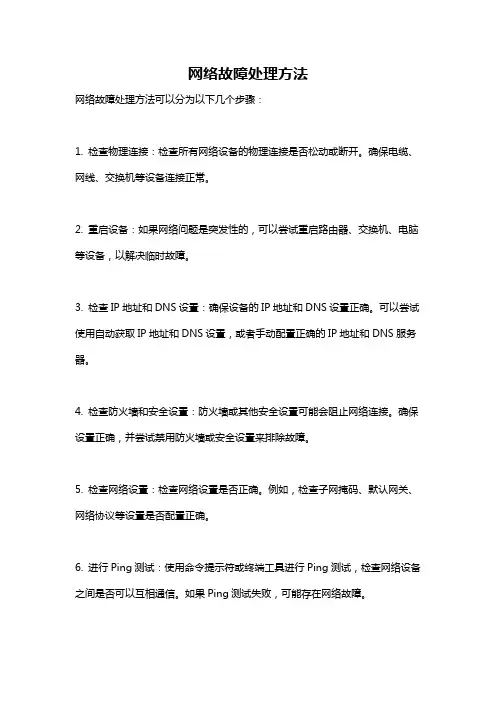
网络故障处理方法
网络故障处理方法可以分为以下几个步骤:
1. 检查物理连接:检查所有网络设备的物理连接是否松动或断开。
确保电缆、网线、交换机等设备连接正常。
2. 重启设备:如果网络问题是突发性的,可以尝试重启路由器、交换机、电脑等设备,以解决临时故障。
3. 检查IP地址和DNS设置:确保设备的IP地址和DNS设置正确。
可以尝试使用自动获取IP地址和DNS设置,或者手动配置正确的IP地址和DNS服务器。
4. 检查防火墙和安全设置:防火墙或其他安全设置可能会阻止网络连接。
确保设置正确,并尝试禁用防火墙或安全设置来排除故障。
5. 检查网络设置:检查网络设置是否正确。
例如,检查子网掩码、默认网关、网络协议等设置是否配置正确。
6. 进行Ping测试:使用命令提示符或终端工具进行Ping测试,检查网络设备之间是否可以互相通信。
如果Ping测试失败,可能存在网络故障。
7. 重置网络设备:如果以上方法都无法解决问题,可以尝试重置路由器或交换机的设置。
请注意,重置将清除所有配置,需谨慎使用。
8. 联系网络服务提供商(ISP):如果问题仍然存在,可能是网络服务提供商的问题。
联系他们的技术支持部门寻求帮助,并报告您的故障情况。
需要注意的是,在处理网络故障时,要确保安全和保护个人信息。
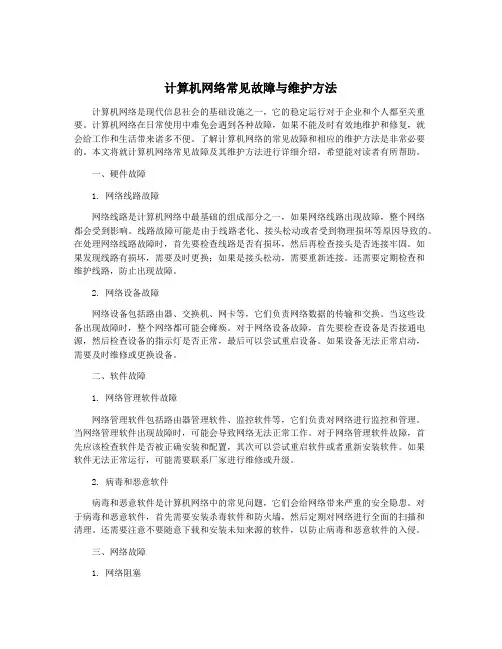
计算机网络常见故障与维护方法计算机网络是现代信息社会的基础设施之一,它的稳定运行对于企业和个人都至关重要。
计算机网络在日常使用中难免会遇到各种故障,如果不能及时有效地维护和修复,就会给工作和生活带来诸多不便。
了解计算机网络的常见故障和相应的维护方法是非常必要的。
本文将就计算机网络常见故障及其维护方法进行详细介绍,希望能对读者有所帮助。
一、硬件故障1. 网络线路故障网络线路是计算机网络中最基础的组成部分之一,如果网络线路出现故障,整个网络都会受到影响。
线路故障可能是由于线路老化、接头松动或者受到物理损坏等原因导致的。
在处理网络线路故障时,首先要检查线路是否有损坏,然后再检查接头是否连接牢固。
如果发现线路有损坏,需要及时更换;如果是接头松动,需要重新连接。
还需要定期检查和维护线路,防止出现故障。
2. 网络设备故障网络设备包括路由器、交换机、网卡等,它们负责网络数据的传输和交换。
当这些设备出现故障时,整个网络都可能会瘫痪。
对于网络设备故障,首先要检查设备是否接通电源,然后检查设备的指示灯是否正常,最后可以尝试重启设备。
如果设备无法正常启动,需要及时维修或更换设备。
二、软件故障1. 网络管理软件故障网络管理软件包括路由器管理软件、监控软件等,它们负责对网络进行监控和管理。
当网络管理软件出现故障时,可能会导致网络无法正常工作。
对于网络管理软件故障,首先应该检查软件是否被正确安装和配置,其次可以尝试重启软件或者重新安装软件。
如果软件无法正常运行,可能需要联系厂家进行维修或升级。
2. 病毒和恶意软件病毒和恶意软件是计算机网络中的常见问题,它们会给网络带来严重的安全隐患。
对于病毒和恶意软件,首先需要安装杀毒软件和防火墙,然后定期对网络进行全面的扫描和清理。
还需要注意不要随意下载和安装未知来源的软件,以防止病毒和恶意软件的入侵。
三、网络故障1. 网络阻塞网络阻塞是指网络传输速度变慢或者无法连接到网络的现象。
网络阻塞可能是由于网络流量过大、网络设备配置不当或者网络线路故障等原因导致的。
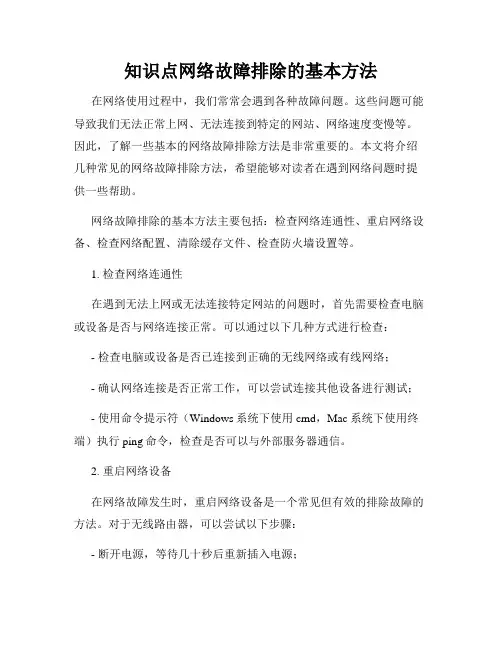
知识点网络故障排除的基本方法在网络使用过程中,我们常常会遇到各种故障问题。
这些问题可能导致我们无法正常上网、无法连接到特定的网站、网络速度变慢等。
因此,了解一些基本的网络故障排除方法是非常重要的。
本文将介绍几种常见的网络故障排除方法,希望能够对读者在遇到网络问题时提供一些帮助。
网络故障排除的基本方法主要包括:检查网络连通性、重启网络设备、检查网络配置、清除缓存文件、检查防火墙设置等。
1. 检查网络连通性在遇到无法上网或无法连接特定网站的问题时,首先需要检查电脑或设备是否与网络连接正常。
可以通过以下几种方式进行检查:- 检查电脑或设备是否已连接到正确的无线网络或有线网络;- 确认网络连接是否正常工作,可以尝试连接其他设备进行测试;- 使用命令提示符(Windows系统下使用cmd,Mac系统下使用终端)执行ping命令,检查是否可以与外部服务器通信。
2. 重启网络设备在网络故障发生时,重启网络设备是一个常见但有效的排除故障的方法。
对于无线路由器,可以尝试以下步骤:- 断开电源,等待几十秒后重新插入电源;- 检查路由器的电源指示灯,确保它正常工作;- 确保路由器的无线信号是否已开启。
3. 检查网络配置网络配置问题也是常见的故障原因之一。
检查以下几个方面可能对解决故障有所帮助:- 检查IP地址和DNS服务器设置是否正确;- 检查网卡和网线是否正常工作;- 检查网络协议(TCP/IP)是否启用。
4. 清除缓存文件在浏览器中,缓存文件的累积可能会导致网络故障。
尝试清除缓存文件可能有助于解决以下问题:- 无法正常加载网页内容;- 部分网页元素无法显示。
5. 检查防火墙设置防火墙是保护网络安全的关键组件,但有时也可能成为网络故障的原因。
检查防火墙设置可能有助于解决以下问题:- 无法连接到某些特定的网站;- 无法通过特定的端口进行网络连接。
总之,网络故障排除是一个有挑战性但必要的过程。
通过掌握一些基本的排除方法,我们可以更好地处理网络问题,并尽快恢复网络连接。
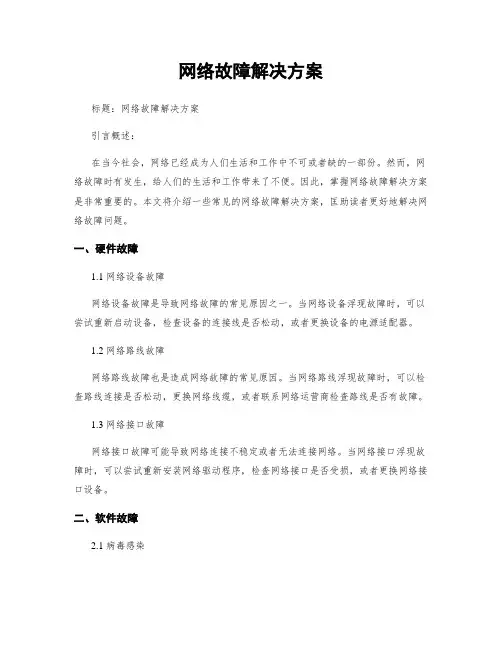
网络故障解决方案标题:网络故障解决方案引言概述:在当今社会,网络已经成为人们生活和工作中不可或者缺的一部份。
然而,网络故障时有发生,给人们的生活和工作带来了不便。
因此,掌握网络故障解决方案是非常重要的。
本文将介绍一些常见的网络故障解决方案,匡助读者更好地解决网络故障问题。
一、硬件故障1.1 网络设备故障网络设备故障是导致网络故障的常见原因之一。
当网络设备浮现故障时,可以尝试重新启动设备,检查设备的连接线是否松动,或者更换设备的电源适配器。
1.2 网络路线故障网络路线故障也是造成网络故障的常见原因。
当网络路线浮现故障时,可以检查路线连接是否松动,更换网络线缆,或者联系网络运营商检查路线是否有故障。
1.3 网络接口故障网络接口故障可能导致网络连接不稳定或者无法连接网络。
当网络接口浮现故障时,可以尝试重新安装网络驱动程序,检查网络接口是否受损,或者更换网络接口设备。
二、软件故障2.1 病毒感染病毒感染是导致网络故障的常见原因之一。
当网络受到病毒感染时,可以使用杀毒软件进行全盘扫描,清除病毒文件,或者更新杀毒软件的病毒库。
2.2 网络配置错误网络配置错误可能导致网络无法正常工作。
当网络配置浮现问题时,可以检查网络设置是否正确,重新设置网络连接,或者联系网络管理员进行网络配置调整。
2.3 网络协议问题网络协议问题可能导致网络通信失败。
当网络协议浮现问题时,可以检查网络协议设置是否正确,更新网络协议版本,或者重置网络协议设置。
三、网络连接问题3.1 无线网络连接问题无线网络连接问题可能导致网络信号不稳定或者无法连接网络。
当无线网络连接浮现问题时,可以尝试重新连接无线网络,调整无线网络信号强度,或者更换无线网络信号频道。
3.2 有线网络连接问题有线网络连接问题可能导致网络速度慢或者无法连接网络。
当有线网络连接浮现问题时,可以检查网络连接线是否受损,更换网络连接线,或者重新设置有线网络连接。
3.3 路由器问题路由器问题可能导致网络无法正常工作。
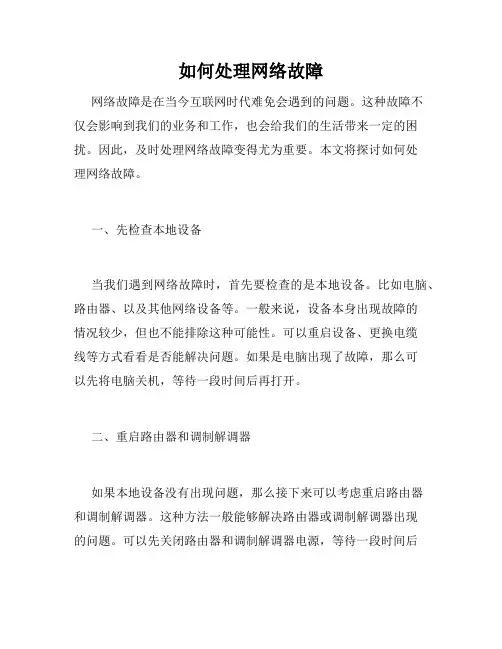
如何处理网络故障网络故障是在当今互联网时代难免会遇到的问题。
这种故障不仅会影响到我们的业务和工作,也会给我们的生活带来一定的困扰。
因此,及时处理网络故障变得尤为重要。
本文将探讨如何处理网络故障。
一、先检查本地设备当我们遇到网络故障时,首先要检查的是本地设备。
比如电脑、路由器、以及其他网络设备等。
一般来说,设备本身出现故障的情况较少,但也不能排除这种可能性。
可以重启设备、更换电缆线等方式看看是否能解决问题。
如果是电脑出现了故障,那么可以先将电脑关机,等待一段时间后再打开。
二、重启路由器和调制解调器如果本地设备没有出现问题,那么接下来可以考虑重启路由器和调制解调器。
这种方法一般能够解决路由器或调制解调器出现的问题。
可以先关闭路由器和调制解调器电源,等待一段时间后再重新打开。
如果故障仍然存在,可以尝试将路由器或调制解调器进行恢复出厂设置。
三、检查网络设置如果重启设备仍然无法解决网络故障,那么可以检查一下网络设置是否正确。
比如IP地址、网关、子网掩码等设置是否正确。
可以在电脑的控制面板中进行查看和修改。
如果网络设置出现了问题,可以根据提示进行修改。
四、检查网络连接如果网络设置没有问题,还要检查一下网络连接是否正常。
可以将电脑和路由器之间的电缆线等逐一检查,看看是否有连接不正常的现象。
如果网络连接出现故障,可以更换电缆线等设备。
如果所有设备都检查完毕,但仍然不能联网,那么可以联系网络服务提供商解决问题。
五、寻求帮助如果以上方法均不能解决网络故障,那么可以寻求帮助。
可以向网络服务提供商、厂家客服或专业的IT技术人员寻求帮助。
在寻求帮助时,需要详细描述故障情况,以便技术人员快速定位问题。
总之,处理网络故障需要一定的技巧和方法,不能盲目的进行尝试。
以上这些方法是比较常见的网络故障处理方法,如果方法不行,可以从其他方面进行尝试。
尽可能地保证网络连接的稳定性和可靠性,这对于我们的生活、工作和学习都是很重要的。
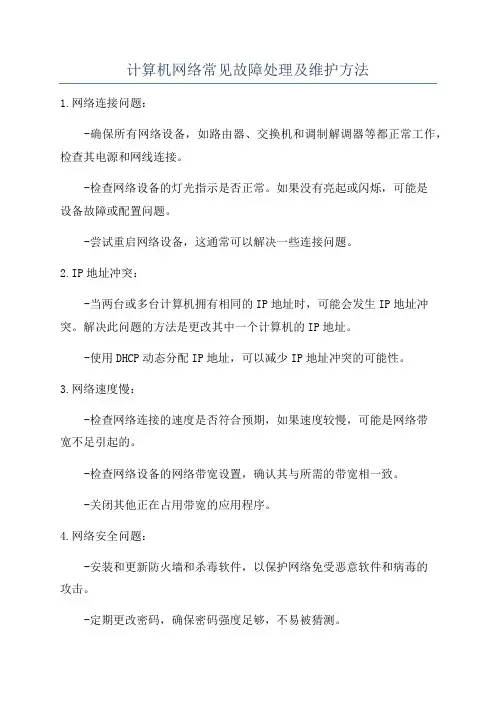
计算机网络常见故障处理及维护方法1.网络连接问题:-确保所有网络设备,如路由器、交换机和调制解调器等都正常工作,检查其电源和网线连接。
-检查网络设备的灯光指示是否正常。
如果没有亮起或闪烁,可能是设备故障或配置问题。
-尝试重启网络设备,这通常可以解决一些连接问题。
2.IP地址冲突:-当两台或多台计算机拥有相同的IP地址时,可能会发生IP地址冲突。
解决此问题的方法是更改其中一个计算机的IP地址。
-使用DHCP动态分配IP地址,可以减少IP地址冲突的可能性。
3.网络速度慢:-检查网络连接的速度是否符合预期,如果速度较慢,可能是网络带宽不足引起的。
-检查网络设备的网络带宽设置,确认其与所需的带宽相一致。
-关闭其他正在占用带宽的应用程序。
4.网络安全问题:-安装和更新防火墙和杀毒软件,以保护网络免受恶意软件和病毒的攻击。
-定期更改密码,确保密码强度足够,不易被猜测。
-配置访问控制列表(ACL)限制对网络的访问,并设置网络设备的安全策略。
5.网络故障排除工具:- 使用 ping 工具来测试网络是否可以正常连接,以及确定网络延迟和丢包情况。
- 使用 tracert 或 traceroute 工具来跟踪数据包在网络中的路径,以确定数据包丢失的具体位置。
-使用网络监视工具来监测网络设备的性能,并实时收集网络流量和传输速率的统计数据。
6.网络设备维护:-定期备份网络设备的配置文件,以便在发生故障时能够快速恢复。
-定期检查网络设备的软件版本,并确保其有最新的安全补丁和更新。
-定期清理网络设备的硬件,如风扇和散热器,以保持设备的正常运行温度。
7.培训和教育:-提供网络维护人员必要的培训和教育,以使其了解网络故障处理方法和最佳实践。
-向网络用户提供基本的网络故障排除技能和指导,以减少因用户错误而引起的网络故障。
总结起来,计算机网络常见故障处理和维护方法包括处理网络连接问题、解决IP地址冲突、加速网络速度、处理网络安全问题、使用故障排除工具、进行网络设备维护和提供培训教育等。
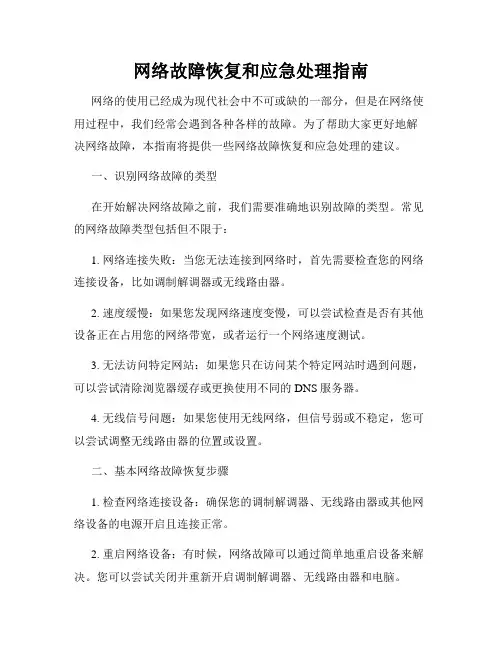
网络故障恢复和应急处理指南网络的使用已经成为现代社会中不可或缺的一部分,但是在网络使用过程中,我们经常会遇到各种各样的故障。
为了帮助大家更好地解决网络故障,本指南将提供一些网络故障恢复和应急处理的建议。
一、识别网络故障的类型在开始解决网络故障之前,我们需要准确地识别故障的类型。
常见的网络故障类型包括但不限于:1. 网络连接失败:当您无法连接到网络时,首先需要检查您的网络连接设备,比如调制解调器或无线路由器。
2. 速度缓慢:如果您发现网络速度变慢,可以尝试检查是否有其他设备正在占用您的网络带宽,或者运行一个网络速度测试。
3. 无法访问特定网站:如果您只在访问某个特定网站时遇到问题,可以尝试清除浏览器缓存或更换使用不同的DNS服务器。
4. 无线信号问题:如果您使用无线网络,但信号弱或不稳定,您可以尝试调整无线路由器的位置或设置。
二、基本网络故障恢复步骤1. 检查网络连接设备:确保您的调制解调器、无线路由器或其他网络设备的电源开启且连接正常。
2. 重启网络设备:有时候,网络故障可以通过简单地重启设备来解决。
您可以尝试关闭并重新开启调制解调器、无线路由器和电脑。
3. 检查网线连接:如果您使用有线网络,请检查网线是否连接稳固,并且没有受损。
4. 检查网络设置:确保您的网络设置正确无误。
您可以检查IP地址、子网掩码、默认网关等设置是否正确。
5. 防火墙和安全设置:有时候,防火墙或其他安全设置可能会导致网络故障。
您可以检查您的网络安全设置,并根据需要进行调整。
三、应急处理措施1. 联系网络服务提供商:如果您尝试了上述方法仍然无法解决问题,建议您联系您的网络服务提供商并向他们报告问题。
2. 寻求技术支持:如果您自己无法解决网络故障,您可以寻求专业的技术支持。
与经验丰富的网络工程师或计算机专家取得联系,并向他们解释您的问题。
3. 备份数据:在网络故障发生之前,我们应该经常备份我们的重要数据。
这样,即使出现故障,我们也能够保证数据的安全性。
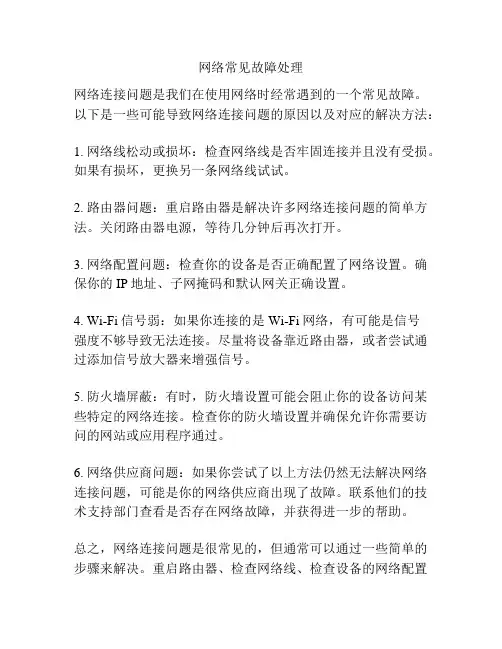
网络常见故障处理网络连接问题是我们在使用网络时经常遇到的一个常见故障。
以下是一些可能导致网络连接问题的原因以及对应的解决方法:1. 网络线松动或损坏:检查网络线是否牢固连接并且没有受损。
如果有损坏,更换另一条网络线试试。
2. 路由器问题:重启路由器是解决许多网络连接问题的简单方法。
关闭路由器电源,等待几分钟后再次打开。
3. 网络配置问题:检查你的设备是否正确配置了网络设置。
确保你的IP地址、子网掩码和默认网关正确设置。
4. Wi-Fi信号弱:如果你连接的是Wi-Fi网络,有可能是信号强度不够导致无法连接。
尽量将设备靠近路由器,或者尝试通过添加信号放大器来增强信号。
5. 防火墙屏蔽:有时,防火墙设置可能会阻止你的设备访问某些特定的网络连接。
检查你的防火墙设置并确保允许你需要访问的网站或应用程序通过。
6. 网络供应商问题:如果你尝试了以上方法仍然无法解决网络连接问题,可能是你的网络供应商出现了故障。
联系他们的技术支持部门查看是否存在网络故障,并获得进一步的帮助。
总之,网络连接问题是很常见的,但通常可以通过一些简单的步骤来解决。
重启路由器、检查网络线、检查设备的网络配置和防火墙设置等,都是我们常用的处理方法。
如果问题仍然存在,及时联系网络供应商的技术支持部门是一个明智的选择。
继续探讨网络常见故障处理方法的相关内容。
7. DNS问题:如果你的设备能够连接到网络,但无法访问特定的网页或域名,则可能是DNS(Domain Name System,域名系统)的问题。
尝试更改你的DNS服务器设置,或者将设备的DNS设置更改为自动获取。
8. 超载问题:如果你的网络连接速度很慢,无法加载网页或下载文件,则可能是因为网络超载。
尝试连接其他设备或使用其他网络测速网站,看是否只是你的设备或网络出现问题。
如果是,检查你的网络带宽或与网络供应商联系。
9. 病毒或恶意软件:有时,在设备或网络中感染了病毒或恶意软件也会导致网络连接问题。
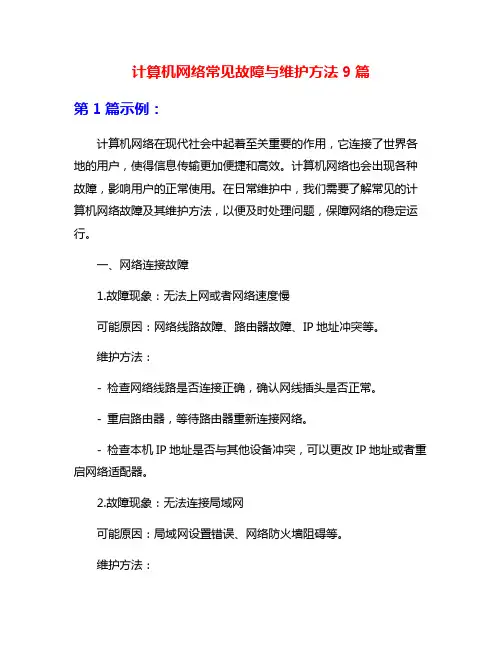
计算机网络常见故障与维护方法9篇第1篇示例:计算机网络在现代社会中起着至关重要的作用,它连接了世界各地的用户,使得信息传输更加便捷和高效。
计算机网络也会出现各种故障,影响用户的正常使用。
在日常维护中,我们需要了解常见的计算机网络故障及其维护方法,以便及时处理问题,保障网络的稳定运行。
一、网络连接故障1.故障现象:无法上网或者网络速度慢可能原因:网络线路故障、路由器故障、IP地址冲突等。
维护方法:- 检查网络线路是否连接正确,确认网线插头是否正常。
- 重启路由器,等待路由器重新连接网络。
- 检查本机IP地址是否与其他设备冲突,可以更改IP地址或者重启网络适配器。
2.故障现象:无法连接局域网可能原因:局域网设置错误、网络防火墙阻碍等。
维护方法:- 检查局域网设置是否正确,确认是否开启了文件共享和打印机共享功能。
- 关闭网络防火墙或者添加相应的例外规则。
1.故障现象:网络被黑客入侵可能原因:网络安全漏洞、密码泄露等。
维护方法:- 及时更新系统和软件补丁,修复已知的安全漏洞。
- 使用复杂且定期更改的密码,避免密码泄露。
- 安装有效的防火墙和杀毒软件,保护网络安全。
2.故障现象:网络受到DDoS攻击可能原因:网络流量异常、服务器负载过高等。
维护方法:- 配置防火墙,限制恶意流量的访问。
- 使用DDoS防护服务,以及时应对大规模攻击。
1.故障现象:路由器重启或者频繁掉线维护方法:- 清洁路由器散热孔,保持通风良好。
- 升级路由器固件,修复已知bug。
- 存放路由器在干燥通风的环境中,避免过热。
可能原因:交换机端口故障、网络线路异常等。
维护方法:- 更换故障的交换机端口。
- 检查网络线路,确保连接正常。
四、其他常见故障及维护方法可能原因:网络拥堵、服务提供商问题等。
维护方法:- 选择合适的网络服务提供商,避免出现网络拥堵。
- 优化网络带宽使用,避免大量流量同时传输。
可能原因:DNS设置错误、DNS服务器故障等。
一般网络故障原因及处理方法
1.网线未接好
解决方法:网线有两头,一头接墙上的端口,另一头接计算机的网卡端口,若不送到位,计算机也接收不到网络,应首先查看。
2.本地连接未设成自动搜索
解决方法:(XP系统)桌面上(或点左下角开始)“网上邻居”(右健)→属性→本地连接(右键)→属性→Internet协议(TCP/IP)→(左键)双击→点击自动获取→确定(完成操作)
3.重启本地连接
解决方法:若第二步设置完成后还不能上网,本地连接(右键)→停用→(稍等片刻)本地连接(右键)开启
4.重启计算机
解决方法:上面的各项都试过还不行,重启计算机。
开始→关闭计算机→重新启动。
5.其它
若上述方法都试过仍不行,两有种可能:一是机器中毒(不在我们的服务范围);二是路由故障,需重启路由。
网络故障应急处理方案网络故障是在今天的数字化时代中无法避免的问题。
不论是在家中、办公室还是手机使用,网络都已经融入到我们的日常生活中。
然而,当网络遇到问题时,我们需要快速而有效地进行应急处理,以尽快恢复正常的网络连接。
本文将介绍一种网络故障应急处理方案,以帮助您在遇到网络故障时能够迅速解决问题。
一、问题诊断与定位在处理网络故障之前,首先需要进行问题诊断与定位。
这可以帮助我们确定网络故障是由哪个环节或设备导致的,以便我们有针对性地解决问题。
以下是一些值得注意的步骤:1. 检查设备连接:确保所有网络设备都正确连接,包括路由器、调制解调器、网线等。
2. 检查是否存在硬件故障:排除可能出现的硬件故障,例如路由器或调制解调器的故障。
可以尝试重新启动这些设备,以消除暂时性故障。
3. 检查设备设置:确定所有网络设备的设置都正确,如IP地址、子网掩码、网关等。
确保与网络服务提供商(ISP)的要求保持一致。
4. 检查网络连接状态:使用命令提示符(Windows)或终端(MacOS)运行ping命令,检查与路由器或公共DNS服务器之间的连接是否正常。
例如:ping 192.168.1.1。
二、故障处理方案一旦确定了网络故障的原因和位置,我们可以采取相应的故障处理方案。
以下是一些常见的网络故障处理方案:1. 重启路由器:如果发现路由器存在问题,可以尝试重新启动路由器以恢复正常功能。
通常可以通过断开电源,等待几秒钟后重新连接电源来实现。
2. 检查网络配置:如果问题出现在网络设备的配置上,例如IP地址或子网掩码设置错误,可以手动更正这些配置。
可以在网络设备管理界面中进行设置更改,或者联系网络服务提供商(ISP)寻求技术支持。
3. 更换网线:有时候,网线本身可能存在问题,导致网络连接不稳定或无法连接。
在此情况下,更换网线可能是一个有效的解决方案。
4. 使用备用设备:如果之前的措施都没有解决问题,可以尝试使用备用的网络设备(如备用路由器),以验证是否是设备本身的故障导致的问题。
无线网络故障的常规处理方法1.检查无线信号强度:首先,我们需要检查无线信号的强度。
如果信号很弱或者根本没有信号,可能是由于接收设备与无线路由器之间的距离太远造成的。
这时,我们可以尝试将接收设备靠近无线路由器或者将无线路由器放置在更中心的位置,以改善信号质量。
2.重新启动路由器:如果无线网络故障是临时的,我们可以尝试重新启动无线路由器。
首先,我们需要关闭路由器的电源,等待几分钟,然后再次打开电源。
这样可以清除路由器内的缓存,解决一些临时的问题。
3.检查网络设置:我们还可以检查网络设置,确保无线网络设置正确。
我们可以进入无线路由器的设置界面,检查网络名称(SSID)、密码等设置是否正确。
如果有必要,我们可以尝试重新设置这些参数。
4.重置网络连接:如果以上方法都无效,我们可以尝试重置网络连接。
首先,我们需要打开设备的网络连接设置,关闭并重新打开无线网络连接。
如果问题仍然存在,我们可以尝试忘记此网络,然后重新连接。
5.检查设备驱动程序:如果没有问题,我们需要检查设备的无线网卡驱动程序。
可能是设备驱动程序不兼容或者需要更新导致无线网络故障。
我们可以进入设备管理器,找到无线网卡驱动程序,并尝试更新或者重新安装该驱动程序。
6.确认网络设备状态:此外,我们还需要确认网络设备的状态。
我们可以检查无线路由器的指示灯是否正常工作,以及电缆是否连接良好。
如果有必要,我们可以更换电缆或者重新安装无线路由器。
7.排除干扰源:最后,我们可能需要排除其他无线信号的干扰。
现代生活中,有许多电子设备都会产生无线信号,例如手机、微波炉、蓝牙设备等。
这些设备可能会干扰无线网络的正常工作。
我们可以尝试关闭或调整这些设备,以减少干扰。
综上所述,无线网络故障的常规处理方法包括检查信号强度、重新启动路由器、检查网络设置、重置网络连接、检查设备驱动程序、确认网络设备状态以及排除干扰源。
通过采取这些方法,我们可以解决大多数无线网络故障,并确保网络的正常工作。
电脑网络故障排除与修复的基本方法在现代社会,电脑网络已经成为我们生活和工作中不可或缺的一部分。
然而,网络故障时常发生,给我们的工作和生活带来了不便。
因此,了解和掌握电脑网络故障排除与修复的基本方法是非常重要的。
本文将介绍一些常见的网络故障,并提供相应的解决方法。
一、网络连接问题1. 检查物理连接网络连接问题的第一步是检查物理连接。
确保电脑正常连接到路由器或交换机,并检查网线是否松动或损坏。
2. 重启路由器和电脑如果物理连接没有问题,可以尝试通过重启路由器和电脑来解决网络连接问题。
首先,关闭电脑,然后关闭路由器,等待几分钟后再重新启动路由器和电脑。
这样有时可以修复一些暂时的网络连接问题。
3. 检查IP地址另一个可能导致网络连接问题的原因是IP地址的冲突。
检查电脑的IP地址是否与其他设备发生冲突,并确保每个设备都有唯一的IP地址。
4. 重新配置网络适配器如果以上方法都没有解决问题,可以尝试重新配置网络适配器。
打开“网络和共享中心”,找到适配器设置,右键点击网络适配器,选择“禁用”,然后再重新启用。
二、网络速度慢1. 清理临时文件和缓存临时文件和缓存会占用电脑的存储空间,导致网络速度变慢。
定期清理临时文件和缓存可以提高网络速度。
在“控制面板”中找到“Internet 选项”,然后选择清理临时文件和清理缓存。
2. 检查网络带宽网络速度慢可能是因为网络带宽被其他设备占用太多。
关闭或限制其他设备的网络使用,可以提高网络速度。
3. 更新驱动程序过时的网络驱动程序可能导致网络速度慢。
更新网络适配器的驱动程序可以解决这个问题。
打开设备管理器,找到网络适配器,右键点击选择“更新驱动程序”。
三、无法访问特定的网站1. 检查网络设置首先,检查电脑的网络设置是否正确。
确保网络配置中没有被错误设置的代理服务器。
在网络设置中选择“自动获取IP地址”和“自动获取DNS服务器地址”选项。
2. 清除DNS缓存DNS缓存可能会导致无法访问特定的网站。
网络故障排除的技巧和方法随着互联网的高度普及,网络故障已经成为我们日常生活和工作中不可避免的问题之一。
在面对网络故障时,掌握一些基本的排除技巧和方法,能够帮助我们快速解决问题,提高工作效率。
本文将介绍一些常见的网络故障排除技巧和方法,希望对读者有所帮助。
一、检查网络硬件设备在排除网络故障之前,首先我们要检查网络硬件设备是否正常。
包括路由器、交换机、网线等设备。
我们可以先检查设备是否通电,灯是否正常亮起;然后检查设备连接线路是否松动或损坏;还可以尝试重启设备,以解决一些临时故障。
二、检查网络连接状态如果我们发现无法上网,或者网络速度较慢,可以检查一下网络连接状态。
我们可以在电脑上点击网络连接图标,查看网络连接的状况。
如果显示“有限连接”或者“无网络访问”,可能是由于网络设置的问题。
我们可以尝试重新连接网络,或者修改网络设置,如IP地址、DNS等。
三、检查防火墙和杀毒软件有时候,网络故障是由于防火墙或者杀毒软件的拦截造成的。
我们可以暂时关闭防火墙或者杀毒软件,再次尝试上网或者连接某一特定网站,看是否能够解决问题。
如果关闭防火墙或者杀毒软件后问题得以解决,我们可以重新设置防火墙或者换用其他杀毒软件。
四、使用IP地址确认网络问题当我们遇到网络故障时,可以通过使用IP地址来确认网络问题所在。
我们可以打开命令提示符,输入“ipconfig”命令,查看本机的IP地址、子网掩码和网关地址等信息。
如果IP地址正常显示,可能是DNS解析的问题;如果IP地址显示为“0.0.0.0”或者“169.x.x.x”,则说明无法获取到有效的IP地址,可能是由于DHCP服务故障。
根据不同的情况,我们可以尝试手动设置IP地址,或者检查DHCP服务的运行状态。
五、尝试使用其他设备如果我们的电脑无法连接网络,但是其他设备可以正常连接,那么问题可能出在我们的电脑上。
我们可以尝试使用其他设备连接同一网络,如手机、平板电脑等。
如果其他设备也无法连接网络,就可以基本排除电脑本身的问题,而是网络本身存在故障。
常见网络故障处理方法网络故障是在日常生活和工作中常见的问题,它可能会导致网络服务不可用、网速缓慢、连接不稳定等一系列问题。
因此,掌握常见的网络故障处理方法是非常重要的。
以下是一些常见网络故障处理方法:1.检查物理连接:首先,检查网络设备的物理连接是否正常。
确保电缆插头与设备连接紧密,不要有松动或断裂的情况。
对于无线网络,检查路由器的天线是否正确连接并调整至合适的位置。
2.重启设备:如果物理连接正常但网络仍然出现故障,尝试重启相关设备,例如路由器、交换机、调制解调器等。
有时候设备可能会出现临时问题,通过重启可以重新建立连接。
3.检查网络配置:若网络故障依然存在,检查设备的网络配置是否正确。
例如,检查IP地址、子网掩码、网关等设置是否匹配。
确保设备的网络配置与网络环境相匹配。
4.检查网络配件:网络故障也有可能是由于配件的问题所导致的。
检查电缆、网卡、交换机等配件是否损坏或工作不正常。
如发现损坏,可以更换新的设备或采取修复措施。
5.检查网络设置:有时候网络设置可能被意外更改,导致网络故障。
检查设备的网络设置,确保网络协议、DNS服务器等设置正确。
如有必要,可以重置网络设置到出厂默认状态。
6.更新固件和驱动程序:设备的固件和驱动程序可能会有漏洞或问题,导致网络故障。
及时更新设备的固件和驱动程序,以确保其正常运行。
在更新之前最好备份数据,以防止出现意外情况。
7.检查防火墙和安全设置:防火墙和安全设置可能会阻止或限制网络连接。
检查设备上的防火墙设置和安全选项,确保它们不会干扰网络连接。
如果需要,可以临时关闭防火墙进行测试。
8. 使用网络故障排除工具:网络故障排除工具可以帮助定位和解决网络故障。
例如,Ping工具可以检查网络连接是否通畅;Traceroute工具可以追踪网络连接路径;Wi-Fi分析器可以帮助找到无线信号覆盖不良的区域。
在处理网络故障时,最重要的是要有耐心和方法论。
网络故障可能有多种原因,需要逐一排查和解决。
网络故障处理方法
校园网用户不能通过认证上网的原因很多,本着“先软后硬、逐段排除”的原则,可自行尝试确定故障点。
列举典型故障原因供用户参考,必要时据此收集故障信息以方便报修。
1、账号不能成功拔号,请先看看客户端拔号时有什么提示信息。
(1)欠费:包月收费到期,到财务处(办公楼308)购充值卡,再登录自助平台充值,教工不存在此情况;
(2)密码错误:携带证件原件和复印件,复印件上注明账号名称、要修改的新密码,签名后到网络管理部门(办公楼110)修改;
(3)时段限制:学生用户上网时段限制为除上午四节课和下午两节课之外的时间,教工不存在此情况;
(4)获取当前认证网卡IP地址失败:网卡未与交换机建立物理连接,或者连接交换机的网线故障,换一条好网线或重新连接无线设备再试;
(5)Portal认证失败,网络故障或Portal服务器没有回应:不能连接到认证服务器,联网失败原因需进一步确定;
(6)用户不存在或者用户没有申请该服务:尚未正式注册帐号,到网络管理员处复制参考文档,填报资料并予注册帐户,等待管理员正式注册。
2、不能成功拔号不一定是认证计费系统的问题,还需进一步确定是不是计算机本身问题。
如果本教室或办公室内的其他用户可以通过认证而只有自己不能通过,尝试“交叉测试”:分别用自己的账号在能上网的计算机上拔号测试、用别人的正常帐号在自己的计算机上拔号测试。
(1)别人的账号在自己的计算机上可以成功拔号:排除计算机故障,显然账号有问题,参考第1条处理;(2)自己的账号在别人的计算机上可以使用,同时别人的帐号在自己的计算机上也不能成功拔号:应排除帐号故障,初步确定自己计算机的软件或硬件系统存在问题。
3、经过上一步的测试,我的帐号是没问题的,那计算机可能会存在哪些故障?
(1)网线或网卡故障:换条好网线试试,或者换个好网卡试试。
(2)IP地址配置错误:要求使用固定的IP地址,不能设置为“自动获取IP地址,各区域IP 地址分配参见文档《校园网各区域VLAN划分及IP地址分配》,必须按此表配置;
(3)未安装必要的安全软件:务必安装杀毒软件、360电脑卫士等安全软件,定期查杀病毒、安装漏洞补丁,使电脑能健康工作;
(4)缺少针对ARP攻击防范措施:ARP攻击/欺骗的典型表现是上网时断时续,这也是目前校园网中存在的主要故障现象。
必须安装ARP防火墙软件,建议使用彩影软件的antiARP 或其他ARP防火墙,并且手工指定网关的IP/MAC地址,尽可能不要设置为“自动获取”,网关IP即《校园网各区域VLAN划分及IP地址分配》所列网关(形如10.*.0.1),网关MAC 地址:00-23-89-3B-04-F2。
(5)无意中关闭了拔号连接:如用客户端认证,确保任务栏右侧两个连接图标一直存在;如用页面认证,认证页面在上网过程中不能关闭;
(6)智能客户端程序故障或Portal连接配置错误:尝试在网络正常的情况下重新安装智能客户端并创建Portal连接。
打开智能客户端,右击“我的Portal连接”查看属性,并确认“网络”标签页中的“服务器IP地址”应为10.99.3.2,并且勾选“网络恢复后自动连接”。
必要时重装操作系统。
(7)若电脑和ARP防火墙安装包有兼容问题,建议更换ARP防火墙安装包或者尝试安装360安全卫士。
执行“安全防护中心”,“入口防护”“局域网防护”命令。
4、如果全班或全办公室都存在不能上网的问题,那该怎么办?
找一台确保没问题的计算机,用一条网线直接从信息面板(墙上的网络接口)接入校园网拔号测试。
如果不能成功拔号,进一步询问同一层楼的相邻教室/办公室或扩大到其他楼层,初步确定网络故障的范围后报修。
如果能拔号成功,说明问题出在本教室/办公室内部。
(1)线路接入方式错误:不少用户使用无线路由器并开启路由功能,而我院的认证计费系统已经对使用路由器、代理服务器等上网方式进行了屏蔽。
从信息面板接出的网线应该不再接到路由器上联的“WAN口”而是接到普通的“LAN口”,即将此无线路由器做为无线接入点使用,同时确保每台计算机配置正确的校园网IP地址。
此时仅仅不再使用无线路由器的路由功能,笔记本仍可通过其提供的无线信号接入校园网;(2)网线环路:一条网线应该是用于连接两个不同设备的如连接两台交换机或一端连接交换机另一端连接计算机,如果一条网线的两端接在同一台交换机的两个端口上就造成了网线环路,交换速率会急剧下降。
应细心
地从信息面板开始逐一检查、清理网线,务必避免出现环路;网线数量较多时必须在线路两端做好标记备查;(3)路由器或小交换机问题:用户自备的网络设备也可能会存在故障,可另外换设备测试,并要确保从信息面板接网络设备的网线是没问题的。
无线路由器无论其理论速率多高,一般认为家庭用无线路由器同时接入的计算机数量以不超过10个为最佳,如果全班数十台笔记本同时接入同一台无线路由器,网速肯定会急剧下降,最好再采购无线接入设备分担流量。
5、我要网络故障报修,要做哪些工作?
用户报修前先进行故障自查,全面了解不能上网的表现情况,如拔号的提示信息、是否经常掉线、同室或同楼用户的上网情况等,千万不要简单地描述“不能上网”,网络管理员无法籍此描述提出故障解决方案。
再联系网络管理员(办公楼110房间,2931689,王老师),约定时间进行维修。
最后特别强调的是,良好的上网环境需要全体用户共同营造,而非一名网络管理员或小部分用户力所能及。